私自身、私の周辺の人もAppleのデバイスだらけ。
私は、iPhone・iPad・MacBookを利用していますが、地味に便利なのが「メモ」の同期・共有機能ですよね!
物忘れがひどい私には、気づいた時にすぐにメモれる「メモ」アプリは必須。
買い物リスト・欲しいものなどは全て「メモ」に記載されていますが、デバイスで同期・共有されていないと不便なので、改めて同期方法を記載しておきます。
iPhone,iPad,MacBook等のAppleデバイス同士で「メモ」を同期・共有する方法
Appleのデフォルトアプリ「メモ」
意外に使っていない人も多い「メモ」機能。
このAppleのデフォルトアプリ「メモ」は意外と使えるんですよ!

複数の項目をメモできるだけでなく、手書きメモや色もつけることが可能です。
またスキャン機能はこの「メモ」で最も便利な機能だと言えます。
Appleのデバイスで「メモ」を同期・共有できる
しかし、複数のデバイスで同期できるという基本機能があるから便利に感じるのであって、「同期」機能がなければ「メモ」は利用していなかったかもしれません。
それだけ重要なデバイス間の「同期」はどのように設定すれよいのでしょうか。
Apple社のオンラインストレージサービス「iCloud」経由で、iOS「iPhone」と「iPad」、MacOS「MacBook」などのAppleデバイスの「メモ」を同期・共有する方法を確認しましょう。
iCloudで同期する設定方法
デバイス間の「メモ」同期の設定方法(※MacBook・iPhone間)
■前提
- 各デバイスで最新のOSにアップデート
- 同じApple IDでiCloudにサインイン
■MacBook側の設定
まず、アップルメニューから「システム環境設定」をクリック

次に、「Apple ID」をクリックして

左メニューの「iCloud」を選択し「メモ」にチェックをつけます。

これにより、MacBook側の「メモ」情報をiCloudで管理することが可能になります。
■iPhone側の設定
iPhone側の設定は、まず「設定」アプリを起動後に「Apple ID」をタップします。

次に「iCloud」の「メモ」をONにします。

これの設定だけで、Appleデバイス間の「メモ」同期が可能になりました。
すごく簡単ですよね!
「メモ」を他者と共有する方法
自分が持っているデバイス間の「メモ」同期ができて、とても便利になると思います。
また、他者との「メモ」共有ができるのも便利機能の一つですよ!
iCloudやデバイス上の「メモ」や「メモ」フォルダ全体に他者をメンバーとして追加することができます。
共有相手がメモを編集したり、自分自身が編集したものを共有相手に確認してもらうことも可能です。
■メモ共有の設定方法
「メモ」を開いて右上の「人マーク」をタップします。

共有相手への「参加依頼の送信方法を選択」します。
iPhone・iPadでは、共有方法に応じて自動的にメモが送信され、MacBookの場合は「共有」をクリックすればOKです。
買い物・欲しいもの・TODOをリスト化
買い物リストや欲しいものリスト、TODO等を自分自身のメモとして利用するも良し
仕事・プライベートでも他者と「メモ」を共有するも良し
子供がiPadの「メモ」で書いた絵をMac側で確認したりと様々な使い方もできたり、最近よく利用されているパートナー・夫婦・家族間でのスケジュール共有アプリと同様に、「メモ」も手軽に共有する事ができるので、Appleのデフォルトアプリ「メモ」機能をどんどん利用して欲しいですね!
最も便利な「スキャン」機能
以前、ブログにも書いた「メモ」の便利機能として「スキャン」があります。
スキャンにしたデータをPDFに変換することもできますので、是非利用したい機能ですね。
“iPhoneのメモ帳機能を使って書類・名刺・本を高精度・高画質にスキャンする”







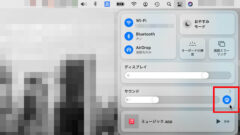
コメント